Se você deseja restringir a exigência de ID Apple e senha da App Store, este guia completo é para você. Ele revela as razões por trás do problema ‘ App Store pedindo senhas ’ em iPhones e iPads. De possíveis falhas do iCloud a desafios em aplicativos integrados ou versões iOS, o artigo navega por diversas causas. Desde desabilitar senhas até desligar o iMessage, ele apresenta vários métodos para ajudá-lo a fazer com que a App Store pare de pedir senha . Além disso, o artigo apresenta a solução bônus, software de desbloqueio do iPhone , que oferece uma abordagem multifacetada para eliminar o Apple ID e ignorar as senhas de tempo de uso sem perda de dados.
Pode haver vários motivos pelos quais a App Store solicita senhas em iPhones/iPads. Aqui estão alguns dos mais importantes que você pode considerar.
Compartilhe esta postagem nas plataformas de mídia social e conte a mais pessoas como fazer a App Store parar de pedir senha.
A solicitação contínua da senha pela App Store é um problema genérico que muitos usuários de iPhone/iPad apontam. No entanto, não há necessidade de ficar frustrado. Tudo que você precisa fazer é aplicar qualquer um dos métodos descritos abaixo para se livrar desse problema.
Você pode simplesmente impedir isso desativando a exigência de senha no seu iPhone enquanto usa a app store. Aqui está o processo passo a passo para desativar a exigência de senha na App Store.
Passo 1. Abra "Configurações" no seu iPhone e vá para "ID facial e senha".
Passo 2. Digite sua senha atual e desative o botão de alternância para "iTunes e App Store". Depois disso, você não verá o requisito de senha para a App Store.
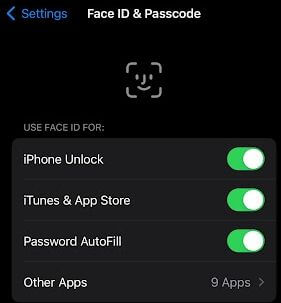
Você pode desativar o iMessage e o FaceTime para confirmar se você parou de receber solicitações de senha ao abrir a App Store. Siga as etapas abaixo para que isso aconteça.
Passo 1. Abra “Configurações” no seu iPhone, vá para “FaceTime” e desative o botão ao lado de “FaceTime”.
Passo 2. Volte para “Configurações” e abra “iMessage”. Desative o botão ao lado de “iMessage” para desativar o iMessage com FaceTime.
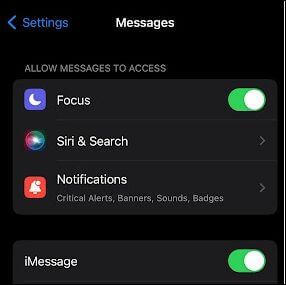
Desativar “Pedir para comprar” no seu iPhone também pode resolver esse problema. Aqui estão as etapas para desativar a opção “Pedir para comprar”.
Passo 1. Abra o aplicativo “Configurações” e toque no seu nome.
Passo 2. Em seguida, toque em "Compartilhamento Familiar"
Passo 3. Depois disso, selecione o nome do seu familiar e toque em “Pedir para Comprar”.
Passo 4. Por último, desative “Exigir aprovação de compra”.
Para atender às solicitações persistentes de senha ao acessar a App Store, considere executar uma reinicialização forçada no seu iPhone ou iPad usando as seguintes etapas:
Passo 1. Pressione e solte o botão de aumentar volume.
Passo 2. Pressione e solte o botão de diminuir volume.
Passo 3. Mantenha pressionado o botão lateral até que o logotipo da Apple apareça na tela.
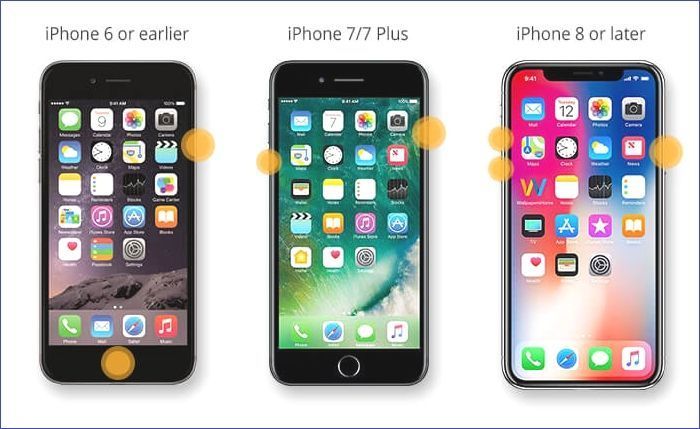
Artigo relacionado:
Existe a possibilidade de o problema estar acontecendo com um aplicativo específico. Portanto, você pode atualizar todos os aplicativos para corrigir esse problema. Para isso, atualize todos os aplicativos do seu iPhone.
Passo 1. Abra a “App Store” e clique na foto do seu perfil.
Passo 2. Role para baixo e toque em "Atualizar tudo" para atualizar todos os aplicativos do seu iPhone.
Executar um iOS mais antigo também pode causar esse problema. É melhor atualizar a versão do iOS se você não estiver usando a versão mais recente. Abaixo estão as etapas para atualizar seu iPhone para a versão mais recente do iOS.
Passo 1. Inicie o aplicativo "Ajustes" no seu iPhone.
Passo 2. Navegue até “Geral” e escolha “Atualização de Software”.
Passo 3. Verifique a atualização mais recente e opte por “Baixar e Instalar” para atualizar seu iPhone para iOS 17 de forma eficaz.
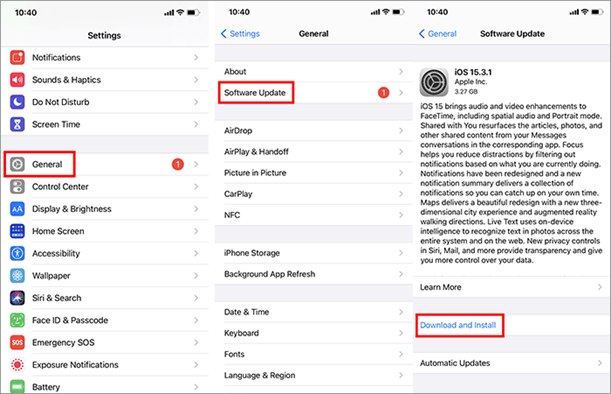
Artigo relacionado:
Para interromper solicitações contínuas de senha da App Store, siga as etapas para sair do seu ID Apple no iPhone e, em seguida, faça login novamente para verificar se a App Store interrompe as solicitações repetidas de senha.
Passo 1. Abra o aplicativo “Ajustes” no seu iPhone e toque no seu nome localizado na parte superior.
Passo 2. Role para baixo e escolha “Sair” na parte inferior da tela.
Etapa 3. Digite a senha do seu ID Apple, toque em “Desligar” e confirme a saída selecionando “Sair”.
Passo 4. Em seguida, faça login novamente para verificar se o problema de notificação persiste.

Artigo relacionado:
Se nenhum dos métodos mencionados acima funcionar, a última opção que resta é redefinir todas as configurações do seu iPhone. Você pode redefinir seu iPhone ou apagar todo o conteúdo também.
Passo 1. Abra “Configurações” e entre em “Geral”.
Passo 2. Em "Geral", selecione "Transferir ou redefinir iPhone". Em seguida, selecione “Redefinir” ou “Apagar todo o conteúdo e configurações”.
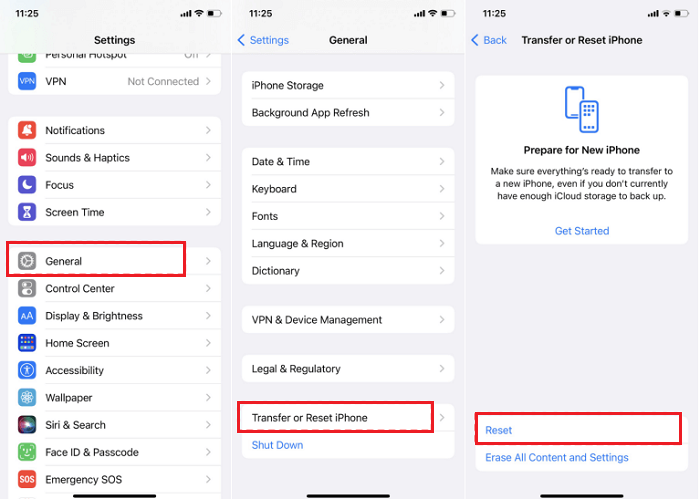
Se acontecer de você esquecer a senha do seu iPhone ou iPad e estiver preocupado em ficar bloqueado, não se preocupe. Tudo que você precisa é de um aplicativo como o EaseUS MobiUnlock , que oferece muitos recursos além de desbloquear um iPhone. O software EaseUS MobiUnlock oferece recursos adicionais, incluindo:
Lembrete : antes de começar, certifique-se de ter habilitado a autenticação de dois fatores para seu ID Apple. Se você já definiu um bloqueio de tela para o seu dispositivo, lembre-se da senha, pois precisamos que você confie neste computador no seu dispositivo.
Passo 1. Inicie o EaseUS MobiUnlock no seu computador e conecte seu iPhone ou iPad. Selecione “Desbloquear Apple ID” na página inicial deste programa.
Passo 2. Em seguida, nosso programa começará a reconhecer seu dispositivo. Assim que seu dispositivo for detectado, clique em “Iniciar” para continuar. Depois disso, você precisará baixar um firmware. Quando o firmware estiver pronto, clique em “Desbloquear agora”.
Etapa 3. Uma tela de aviso aparecerá solicitando que você insira as informações necessárias. Continue inserindo o que precisa e clique no botão "Desbloquear".
Passo 4. Aguarde a remoção do seu ID Apple. Depois, você poderá recuperar o acesso ao seu dispositivo com um novo ID Apple.
A Apple mantém a privacidade e a segurança de seus usuários no mais alto nível. Porém, pode atrapalhar a experiência do usuário, como quando você abre a App Store. Este guia forneceu vários métodos para fazer a App Store parar de solicitar senhas . Além disso, caso você esqueça seu ID Apple ou senha, não se esqueça de obter ajuda do EaseUS MobiUnlock .
Confira algumas das principais perguntas frequentes relacionadas ao tema.
1. Como você usa a App Store sem senha?
Para usar a App Store sem senha, abra Ajustes no seu iPhone e acesse Face ID e senha. Digite sua senha atual e desative o botão de alternância para iTunes e App Store.
2. Como desativo o Ask for App Store?
Para desligar o Ask for App Store, abra Configurações, toque no seu nome e depois em Compartilhamento Familiar. Depois disso, selecione o nome do seu familiar e toque em Pedir para comprar. Por último, desative Exigir aprovação de compra.
Artigos relacionados - Também no Software EaseUS
Como excluir uma conta iCloud se você não souber a senha
![]() Leonardo 2024-11-15
Leonardo 2024-11-15
[Resolvido] O que aconteceu após várias tentativas de senha com falha
![]() Jacinta 2024-11-15
Jacinta 2024-11-15
Como desativar restrições no iPhone, mas não sei a senha
![]() Leonardo 2024-11-15
Leonardo 2024-11-15
Arrependido de Atualizar seu Software iOS? Aqui Está Como Fazer o Downgrade do iOS 14
![]() Rita 2024-11-15
Rita 2024-11-15



